打印机是我们经常使用的外部输出设备。虽然很好用,但是经常会出现一些问题。最常见的是打印机离线。那么如何才能解除打印机的离线状态呢?这其实很容易解决,
下面由边肖教你如何解除WinXP打印机的离线状态!
方法/步骤:
1.打印机显示脱机后,我们点击开始菜单找到并点击“控制面板”。
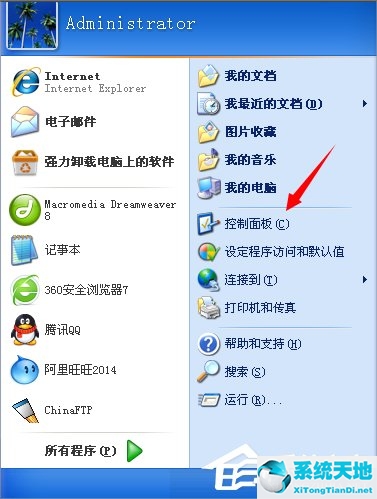
2.在控制面板中,单击打开“性能和维护”选项。
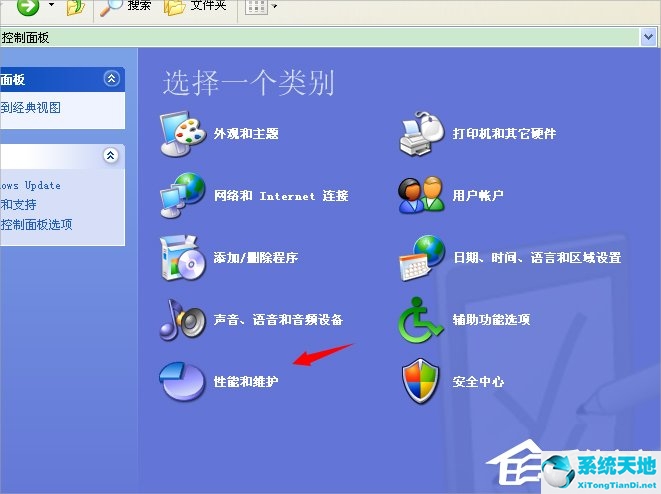
3.进入性能和维护选项面板后,我们在这里点击“管理工具”。
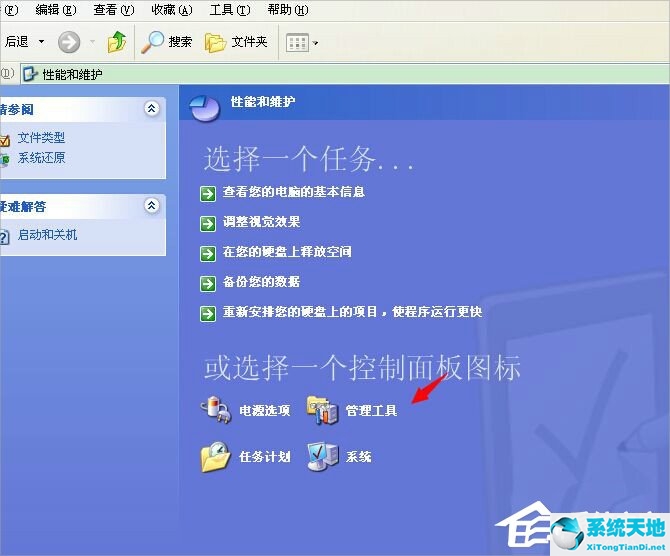
4.在管理工具选项下,找到“服务”并双击打开它。
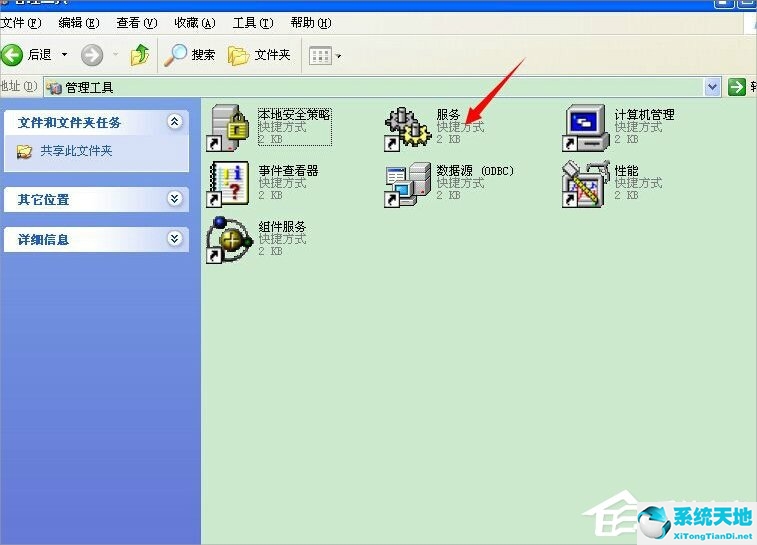
5.双击打开服务项目后,我们在服务项目的右侧找到“Print Spooler”。
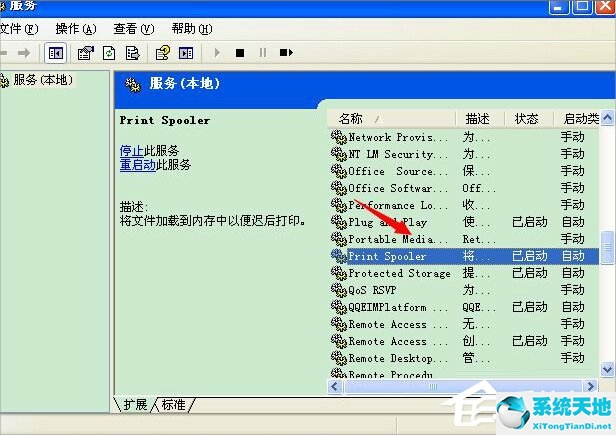
6.找到后台打印程序选项后,用鼠标单击它。
010-350004
7.点击Print Spooler弹出一个小窗口,找到常规选项下的“停止”按钮,点击,然后点击确定关闭小窗口。
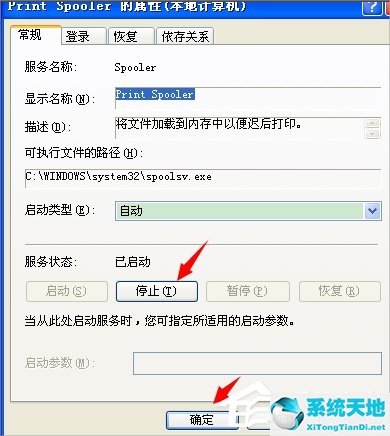
以上就是关于如何解除WinXP打印机离线状态的内容。我们只需要打开服务,然后找到Print Spooler,最后双击进去就可以停止了。
免责声明:本站所有文章内容,图片,视频等均是来源于用户投稿和互联网及文摘转载整编而成,不代表本站观点,不承担相关法律责任。其著作权各归其原作者或其出版社所有。如发现本站有涉嫌抄袭侵权/违法违规的内容,侵犯到您的权益,请在线联系站长,一经查实,本站将立刻删除。
本文来自网络,若有侵权,请联系删除,如若转载,请注明出处:https://www.freetrip88.com/baike/350643.html
